
InShortViral: Määritä lapsilukko lapsesi älypuhelimeen, jotta voit tarkistaa hänen toimintaansa.
Nykyään lähes jokaisessa kodissa on yksi androidi ja lapset käyttävät enimmäkseen joko omaa androidia tai joko vanhempiensa laitetta. Kun annat Androidin lapsillesi, et ole varma, mitä lapsesi todella tekevät Androidillasi. Koska ne eivät ole ollenkaan joka kerta silmiesi alla. Tätä varten meillä on siisti ratkaisu, jolla voit määrittää lapsilukon Android-laitteeseesi ja androidisi huolehtii sitten lastesi toiminnasta Androidillasi ja myös lapsilukkosovelluksella, joka rajoittaa tiettyä pääsyä laitteellesi. . Joten katso alla oleva täydellinen opas jatkaaksesi.
Lapsilukon määrittäminen lapsen älypuhelimeen
Menetelmä on melko yksinkertainen ja vaatii vain sovelluksen, jossa on vanhemman version hallinta, ja lapsiversion, joka on lapsen Androidissa. Ja sen avulla voit itse seurata lapsen Androidin kaikkia toimintoja ja hallita niitä toiveidesi mukaan, joten noudata alla olevia ohjeita jatkaaksesi.
Parental Control App -sovelluksen asennuksen vaiheet
1. Ensinnäkin sinulla on oltava hieno sovellus Ruutuaika ja tätä varten sinun on kirjauduttava Google-tililläsi tai Facebook-tililläsi, jotta voit käyttää sovellusta tietokoneella.
2. Nyt kun sinulla on tili, sinun on hankittava sovelluksen apk, jonka asennat lapsen laitteeseen, johon haluat asettaa joitain rajoituksia.
3. Käynnistä sovellus lataamisen jälkeen ja näet luettelon kaikista laitteellesi asennetuista sovelluksista.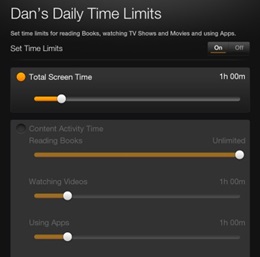
4. Nyt käyttämällä tätä sovellusta voit asettaa päivittäisen rajan mille tahansa Android-laitteellesi asentamasi sovellukselle ja tiedät, että lapsesi yleensä käyttää kyseistä sovellusta, kuten jos lapsesi pelaa jotain peliä liikaa, voit asettaa päivittäisen rajan. rajoitus kyseiselle sovellukselle, kuten 1 tunti päivittäistä sovellusta.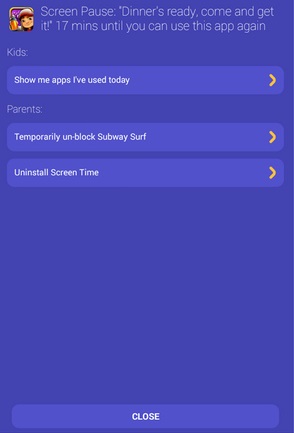
5. Rajoitetun tahdon sovellusta voi käyttää vain siihen aikaan, jonka olet asettanut sovelluksessa, ja sen jälkeen emme enää pääse käyttämään sovellusta.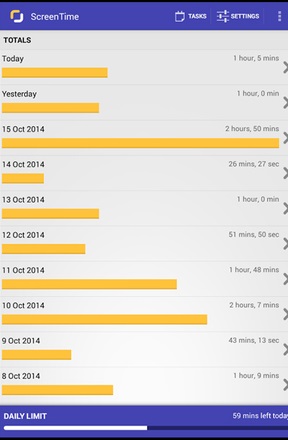
6. Siinä kaikki, nyt sinulla on lapsilukko laitteella ja voit rajoittaa sovellusten käyttöä toiveidesi mukaan.
Yllä on siis kyse Lapsilukon asettamisesta lapsesi älypuhelimeen. Tällä menetelmällä saat helposti täyden pääsyn rajoituksiin, joita haluat käyttää lapsillesi, jotta voit käyttää sovelluksia lapsillesi tietyille päivittäisille rajoituksille. Joten kokeile tätä tänään. Toivottavasti pidät tästä hienosta tempusta, jaa se myös muille. Jätä kommentti alle, jos sinulla on tähän liittyviä kysymyksiä.
